如何解決 Android 13 OS 裝置上的螢幕截圖錯誤
最後更新日期 : 2023年6月21日
您可利用螢幕截圖功能,迅速輕鬆地擷取手機畫面的影像。此非應用程式,而是一項手機功能。若您遇到任何錯誤,例如在使用 Android 13 OS Galaxy 裝置擷取螢幕截圖時,裝置應用程式出現故障,請按照以下步驟操作。
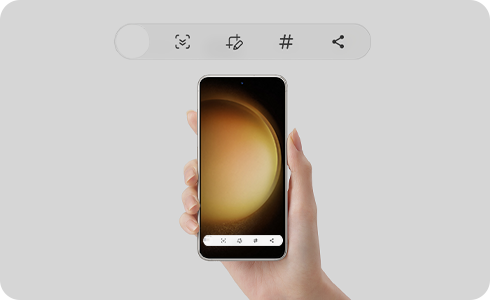
請注意:請確保您已下載並安裝最新版本的軟件。
如何啟用螢幕截圖
如要擷取螢幕截圖,必須啟用螢幕截圖選項。
檢查手機的物理狀態
若有一個按鍵未能正常運作、被堵塞或限制,或者若未有以同樣的方式按下所有按鍵,將無法擷取螢幕截圖。
- 檢查 Galaxy 裝置按鍵的物理狀態。
- 按鍵的控制或取用可能會被手機護殼限制,為確保裝置不受影響,請嘗試移除保護套。
檢查您的內置記憶體是否足夠
若 Galaxy 裝置的內置記憶體不足,您將無法擷取螢幕截圖。檢查裝置的內置記憶體,因為您可能需要執行內置記憶體狀態檢查。
感謝您提供意見讓我們了解您的需要
請回答所有問題。



















